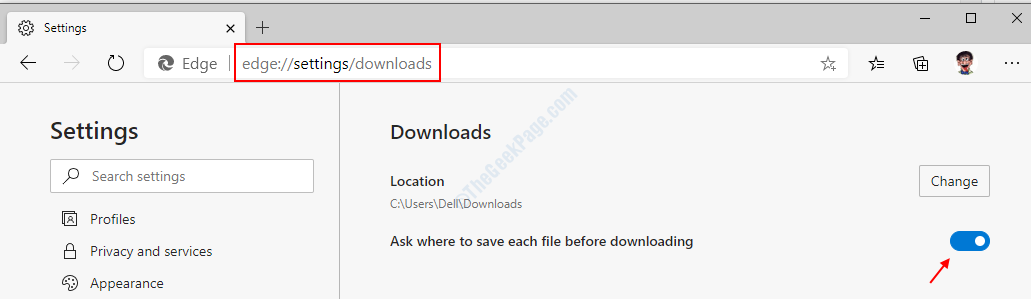Funktionen lanceres i september.
- Du bliver nødt til at etablere filtreringspolitikker for visse grupper af mennesker.
- Funktionen giver også mulighed for undtagelsespolitikker.
- Indtil videre ser funktionen ud til at være meget nyttig i skoler, men organisationer kan også bruge den.
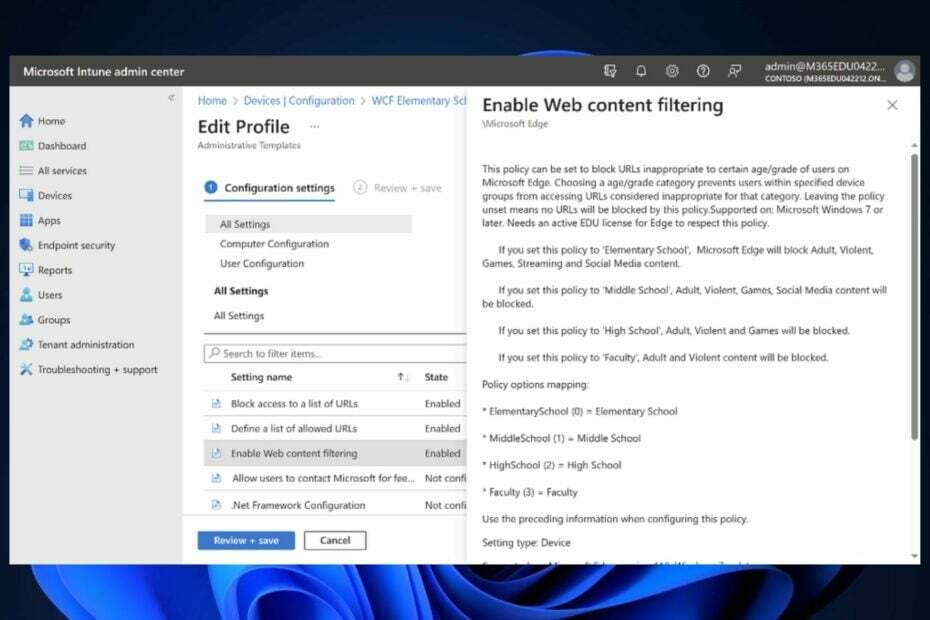
Selvom Edge ikke er den mest populære browser i verden, sørger Microsoft for at holde den opdateret med nogle utrolige funktioner, der kun får den til at køre hurtigere. For eksempel, en meget mørkere tilstand kommer til Edge i fremtidige opdateringer. Dette vil gøre den til den perfekte browser til arbejde og skoleprojekter.
Plus, Bing Chat er også på Edge, og AI-værktøjet er nok et af de mest effektive derude. Dets Windows-modstykke, Copilot, kommer på Windows 11 senere i år. Selvom du allerede kan bruge det, hvis du er i Windows Insider-programmet.
Men når vi vender tilbage til Edge, sørger Microsoft for at integrere browseren med andre Microsoft-produkter. For eksempel vil du snart kunne at bruge Teams-chatten, mens du browser på Edgeuden at skulle gå frem og tilbage mellem apps.
Og fra og med september vil du være i stand til at bruge Edges nyeste Webindholdsfiltreringsfunktion, som giver dig mulighed for at overvåge og filtrere bestemt indhold på Edge-browseren. Denne funktion vil gøre det perfekt for it-administratorer og skoleledere at styre Edge-browserne på deres lokale netværk. Og gæt hvad? Det er ikke svært at aktivere det.
Sådan aktiverer du Edge's webindholdsfiltreringsfunktion
I Microsoft Intune, vil du være i stand til at opsætte forskellige politikker for forskellige grupper, når det kommer til at browse på Edge. Du vil også være i stand til at navngive undtagelser fra disse politikker ved at bruge tilladelseslisten og blokeringslistepolitikkerne.
- I Microsoft Intune Admin Center, gå til Enheder, og vælg det lokale netværk, du vil aktivere politikkerne for webindholdsfiltrering på Edge.
- Når du er der, skal du konfigurere dine webindholdsfiltreringspolitikker under panelet Konfigurationsindstillinger.
- Når du er færdig, kan du gennemgå dem og derefter gemme dem ved at klikke på Gennemgå + gem knap.
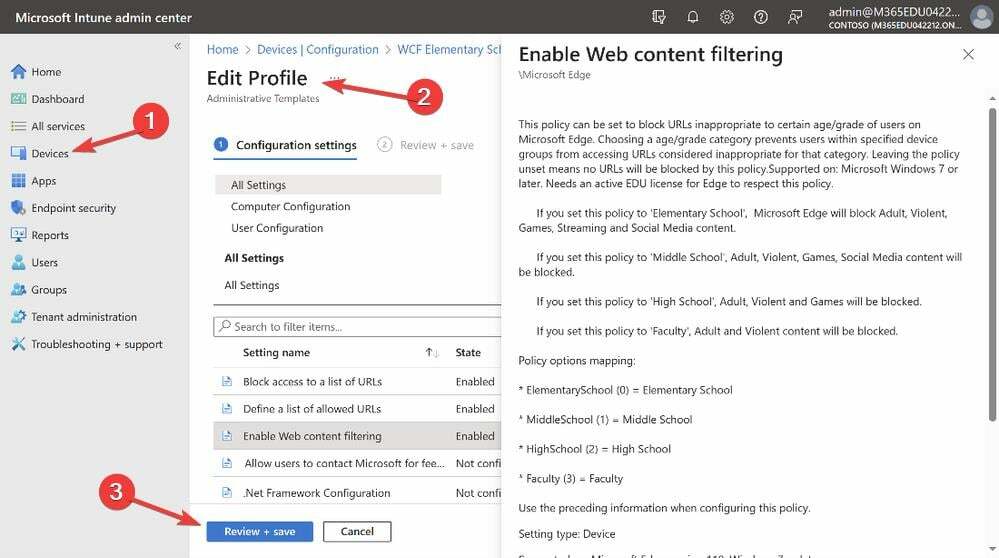
Microsoft siger, at denne funktion vil blive udrullet i september, og at den vil være meget vigtig i skolemiljøer.
For at sikre, at skoler kan forblive sikre med internetindhold, tilføjer vi kategoribaseret webindholdsfiltreringsløsning indbygget direkte i Edge. Det sikrer, at eleverne er i et trygt miljø, ikke kun i skolens netværk, men også selv når de er uden for et skolenetværk.
Microsoft
Hvad synes du om det? Fortæl os din mening.